Apples senaste Mac OS, Mavericks, anländer tisdag 22 oktober. Om du kliar för information har vi sammanställt allt vi för närvarande vet om operativsystemet för att ge dig en uppfattning om vad du måste se fram emot efter uppgradering.
varför kalla det Mavericks?
Apple har äntligen slut på kattnamn för sina OS X—uppdateringar—ledsen, lynx, bobcat och liger-så det går vidare till ett helt nytt tema. Istället har företaget valt att basera efterföljande OS X-uppdateringar på platser i sitt hemland Kalifornien. Den första av dessa är
, en berömd surfplats strax sydväst om San Francisco.
när är den tillgänglig?
OS X Mavericks bör vara tillgänglig från och med oktober 22 Från Mac App Store.
hur mycket kostar det?
$0. Det är rätt: Apple meddelade vid sitt speciella medieevenemang den 22 oktober att Mavericks skulle vara gratis-och inte bara gratis att uppgradera från Mountain Lion, utan gratis för alla kompatibla datorer som kör OS X Snow Leopard eller senare.
Wow. Så, vad är de kompatibla datorerna?
Mavericks ska fungera för alla som kör OS X Snow Leopard eller senare på följande hårdvara: en 2007 iMac eller MacBook Pro eller senare; en 2008 MacBook, MacBook Air eller Mac Pro eller senare; eller en 2009 Mac mini eller senare.
vad är nytt i Mavericks?
. Mavericks har en blandning av funktioner under huven, förbättringar för expertanvändare och nya funktioner. Bland höjdpunkterna finns bättre stöd för flera bildskärmar och Finder-flikar; förbättringar av prestanda och batteriförbrukning; nya kartor och iBooks-appar; och uppdateringar till Safari och kalender.
vad sägs om designen? Kommer Mavericks att ha samma’ platta ’ utseende som iOS 7?
inte riktigt. Mavericks ser fortfarande ut som OS X Mountain Lion, även om vissa appar—kalender, för en—har fått sitt rika Korintiska läder avskalat till förmån för en mer förenklad design.

hatare av OS X Mountain Lion ’ s
mönstret kommer dock gärna att hitta det i stort sett frånvarande från Mavericks: i stället kommer användarna att se en vanlig mörk bakgrund.
vad är nytt med flera skärmar?
mycket! Användare i mer än en monitor publiken kommer att uppskatta möjligheten att få menyraden och docka på alla skärmar. Du kan också sätta en app i helskärmsläge på en skärm och fortfarande använda den andra bildskärmen; tidigare visade den andra skärmen vägg-till-vägg-linne.

ännu bättre, om du har en Apple TV ansluten till en HDTV kan du göra den TV: n till en fullfjädrad skärm, komplett med menyrad och docka. Du kan dra windows och helskärmsappar mellan de två, eftersom Mission Control har varit (i Apples ord) ”supercharged” i Mavericks för att dra nytta av alla dessa nya förbättringar.
du nämnde Finder-flikar. Har Apple fixat Finder?
Tja, det beror på vad du menar med ”fast.”Finder har några nya förbättringar, inklusive ett flikgränssnitt som påminner om appar som Safari och Terminal. Du kan samla fönster i en, behålla olika vyer, enkelt dra filer mellan flikar, och till och med, säg, lämna AirDrop Öppet i en flik för snabba filöverföringar.
är det allt Finder fick?
inte riktigt. Apple lade också till taggfunktioner i sitt filsystem. När du sparar en fil, oavsett om den finns på din Mac eller på iCloud, kan du tilldela den en tagg eller taggar du väljer. Sedan kan du i Finder klicka på taggen i sidofältet och se allt som har tilldelats den taggen, oavsett var den har sparats; du kan också söka efter taggar i Spotlight-fältet i Finder.
så, vad är dessa förbättringar under huven?
Apple demoed ett antal förbättringar av mer teknisk karaktär med namn som ”Timer Coalescing” och ”Memory Compression”, men de delar alla samma mål: att göra din dator kraftfullare utan att offra batteriets livslängd. Som sådan, i OS X Mavericks, appar som Safari bör sluka upp mindre minne (särskilt när de inte är de främsta program); du bör få längre uppspelning av HD-video i iTunes; och dina appar bör förbruka mindre ström när de är i bakgrunden.
hörde jag att Nyckelringssynkronisering återvänder?
verkligen. Apple tillkännagav iCloud Keychain, som är som den gamla MobileMe Keychain Sync, bara bättre. iCloud Keychain håller dina lösenord, kreditkortsnummer och Wi-Fi-autentisering synkroniserade på alla dina enheter på OS X och iOS.

Integration med Safari innebär att iCloud automatiskt fyller i ditt lösenord för dig, och det kan till och med hjälpa dig att komma med starka lösenord, vilket det automatiskt kommer ihåg. På kreditkortsfronten kan du lagra flera kort och deras utgångsdatum—men du behöver fortfarande veta din säkerhetskod för varje kort.
tala om säkerhet: Oroa dig inte, allt är krypterat med AES 256-bitars kryptering, så det är säkert från nyfikna ögon.
vad är nytt med Safari?
, mestadels till funktioner som introducerades i Safari 6 och till prestandasystem under huven. (Den senare innehåller OS X Mavericks ovannämnda energisparfunktioner, samt förbättringar av JavaScript och andra prestandasystem.)
Safaris läslista har nu ett kontinuerligt rullningsalternativ som låter dig fortsätta till nästa objekt i din lista när du är klar med den nuvarande, samt ett klicktillägg. Och Top Sites har gjorts om för att presentera en look mer påminner om Google Chrome startsida; det kan du också lägga till sidor från dina bokmärken, och enkelt ordna platserna för att passa.

dessutom samlar en ny del av delade länkar i sidofältet länkar som vänner har delat på Twitter och LinkedIn. Du kan snabbt besöka dessa länkar, bläddra igenom dem Bisexuell la läslista, eller ens dela dem själv.
Safari Reader får en redesign, släppa hover skärmen för en separat sida render och renare text.
så, LinkedIn? Finns det nu på listan över integrerade tjänster?
även om Apple bara nämnde LinkedIn i förbigående under sitt tillkännagivande, tog det sociala nätverksföretaget själv
för att säga att LinkedIn skulle integreras i hela OS X Mavericks. Du kan uppdatera dina profilbilder från Photo Booth och iPhoto, dela till LinkedIn Från Safari, se LinkedIn-meddelanden i Notification Center och få tillgång till alla dessa funktioner via en enda inloggningsruta, precis som med Twitter och Facebook.
du sa att sydd läder har haft sin dag i solen i kalendern. Vad har ersatt det?
om du har missat Pre-Lion-kalendern (för vissa av oss kommer det alltid att vara iCal), då är du ute efter en behandling i Mavericks: det är tillbaka till grå verktygsfält och windows för Apples kalenderapp. Du kan också ansluta programmet till Facebook och se plats-och väderdata för alla evenemang. Kalender kommer även att varna dig när du behöver lämna, baserat på aktuella vägbeskrivningar, och blockera tiden i ditt schema för transitering.

dessutom erbjuder en ny månadsvy kontinuerlig rullning, och platser kommer nu att innehålla förslag och autokompletteringsfunktioner—börja skriva och kalender kommer att erbjuda möjliga platser baserat på dina sökord.
Mountain Lion förde särskilt iOS-appar till Mac. Fortsätter Mavericks den trenden?
två anmärkningsvärda iOS-appar gör sitt första utseende på Mac i Mavericks: Maps och iBooks. Varken ser dock så nära sin iOS-motsvarighet som påminnelser och anteckningar båda gjorde när
.
kartor har samma rena utseende som sin iOS 7-motsvarighet och många av samma funktioner, inklusive stöd för vägbeskrivning, intressesökning, bokmärken och mer. Frånvarande, dock, är något omnämnande av transit: Appen verkar inte ha en knapp för transiteringsanvisningar, och med tanke på Apples nuvarande lösning (tredje parts transitappar) är vi inte förvånade.

Apple visade upp en unik funktion i Maps för OS X: skicka till iPhone. När du har valt en rutt kan du trådlöst skicka den till en iPhone som kör iOS 7, och din enhet är redo att börja styra dig när du lämnar huset.
har under tiden dikat träbokhyllorna i sin iOS 6—motsvarighet för rena grå rader av bokomslag-synkroniserade över alla dina enheter via iCloud, förstås. Du kan också bläddra i hela iBookstore, ladda ner böcker och läsa dem direkt på din Mac.
vi vet att många av er ifrågasätter läsning på din Mac; och vi erkänner att stirra på en datorskärm är inte det mest spännande sättet att läsa en bok. Men många av oss läser ganska mycket på det här sättet redan: vi läser bara artiklar i en webbläsare istället för i en bokläsningsapplikation. Dessutom föreställer vi oss att elever och lärare kommer att älska att kunna hoppa över bokväskan i stället för en bärbar dator full av läroböcker.

nämnde vi inte? Du kan också läsa iBooks Author-created läroböcker på din Mac via iBooks. Anteckningar, markering och studiekort är alla inbyggda i applikationen, och du kan till och med ha flera böcker öppna samtidigt om du gillar att studera multitasking.
Vad finns inte i OS X Mavericks?
under Apples tillkännagivande visades inte gränssnittsdesignen som helhet så noggrant som vad vi såg på
, och vi misstänker att det delvis beror på att Apple inte hade tid att avsluta de-skeuomorfismen för sina andra applikationer. Påminnelser, anteckningar, kontakter och Game Center har fortfarande OS X Mountain Lion-ikoner, medan andra appar (som iBooks och Calendar) ser mer förenklade ut.
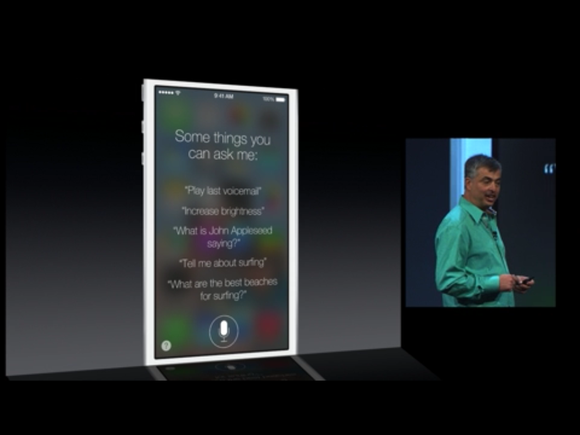
och medan Mavericks är inställd på att få några dikteringsförbättringar, finns det inget alternativ för
.
uppdaterad klockan 12: 00 PT den 22 oktober med mer information om OS X Mavericks, dess släppdatum och ytterligare funktionsinformation.